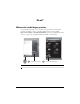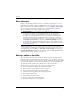Getting started - Windows 7
Aan de slag 11
Productinformatie en probleemoplossing
■
Neem de volgende suggesties in acht als u de computer in het buitenland wilt gebruiken:
❏
Vraag de douanebepalingen voor computers op voor de landen/regio's die u gaat
bezoeken.
❏
Controleer de netsnoer- en adaptervereisten voor elke locatie waar u de computer wilt
gebruiken. De netspanning, frequentie en stekkers kunnen verschillen per land/regio.
Å
Gebruik voor de computer geen adaptersets die voor andere apparaten zijn bedoeld,
om het risico van een elektrische schok, brand of schade aan de apparatuur
te beperken.
Beeldscherm reinigen
Ä
VOORZICHTIG: Voorkom blijvende schade aan de computer: spuit nooit water, vloeibare
schoonmaakmiddelen of chemische producten op het beeldscherm.
Maak het beeldscherm regelmatig schoon met een zachte, vochtige en pluisvrije doek
om vlekken en stof te verwijderen. Als het beeldscherm nog niet geheel schoon is, gebruikt
u antistatische vochtige doekjes of een speciaal voor beeldschermen bestemd antistatisch
schoonmaakmiddel.
Touchpad en toetsenbord reinigen
Als het touchpad vies of vettig wordt, is het mogelijk dat de aanwijzer onverwachte bewegingen
gaat maken. U kunt dit vermijden door het touchpad te reinigen met een vochtige doek
en uw handen regelmatig te wassen wanneer u met de computer werkt.
Å
WAARSCHUWING! Gebruik geen stofzuigeraccessoires om het toetsenbord te reinigen,
om het risico van een elektrische schok of schade aan interne onderdelen te beperken.
Een stofzuiger kan stofdeeltjes op het oppervlak van het toetsenbord achterlaten.
Reinig het toetsenbord regelmatig om te voorkomen dat toetsen blijven steken en om stof,
pluisjes en kruimels te verwijderen die onder de toetsen terechtkomen. U kunt een spuitbus
met perslucht en een rietje gebruiken om lucht om en onder de toetsen te blazen en vuil
te verwijderen.
Als u problemen heeft met de computer, kunt u de volgende stappen uitvoeren (in de aangegeven
volgorde) om het probleem op te lossen:
1. Raadpleeg het gedeelte "Eerste hulp bij problemen" in dit hoofdstuk.
2. Raadpleeg Help en ondersteuning voor aanvullende informatie en koppelingen
naar handige websites. Klik op Start en klik vervolgens op Help en ondersteuning.
✎
Hoewel voor veel controle- en herstelhulpmiddelen een internetverbinding nodig is,
zijn er vele andere voorzieningen beschikbaar, zoals Help en ondersteuning, waarmee
u een probleem kunt verhelpen terwijl de computer offline is.
Onderhoud
Hulpmiddelen voor het oplossen van problemen